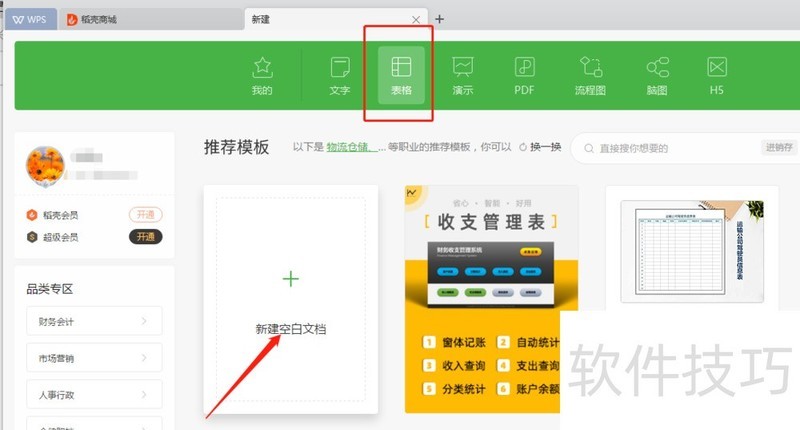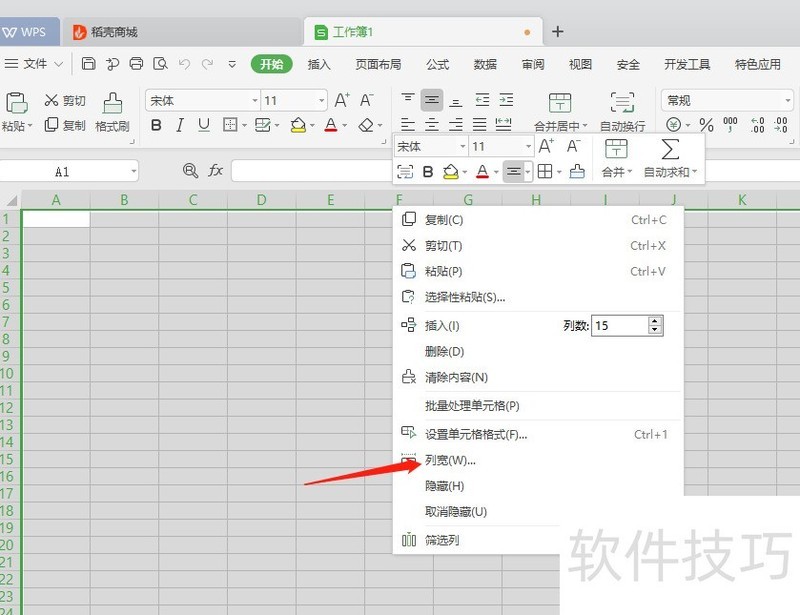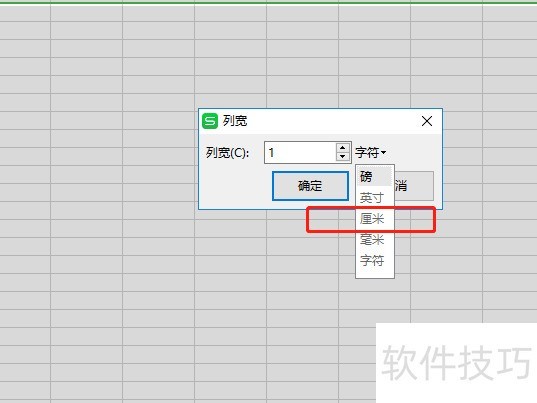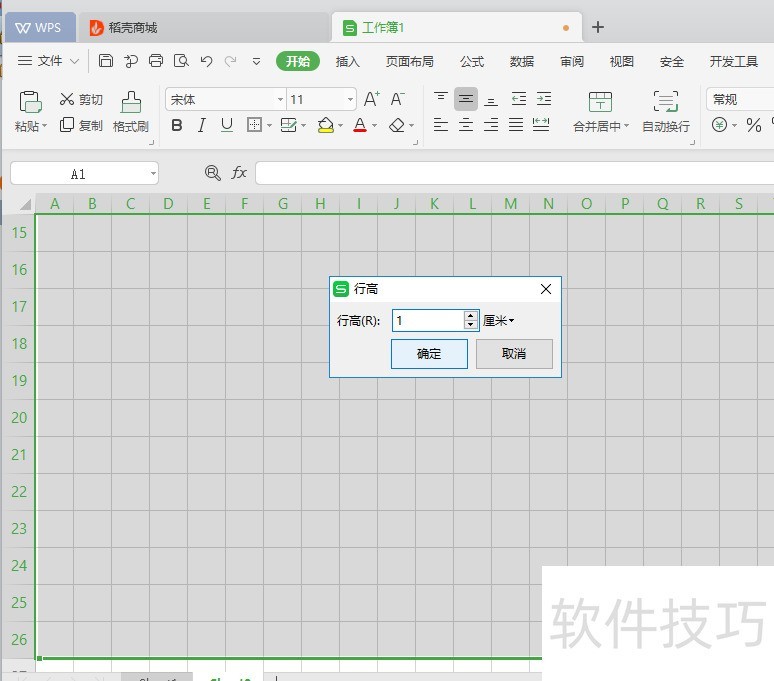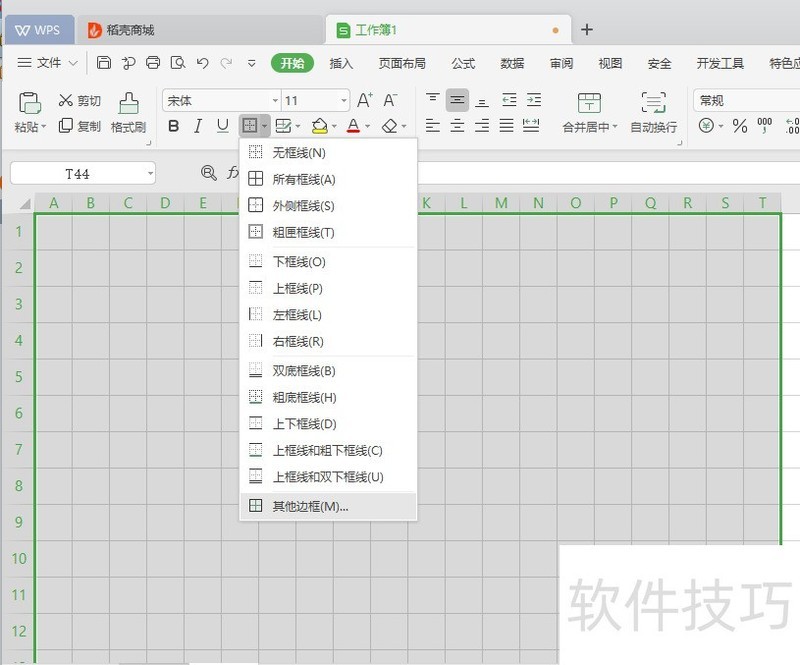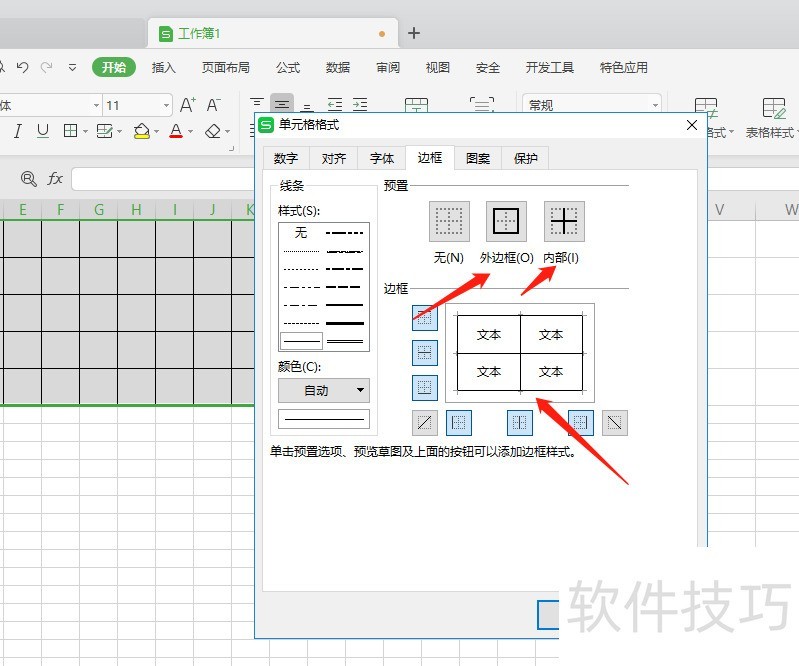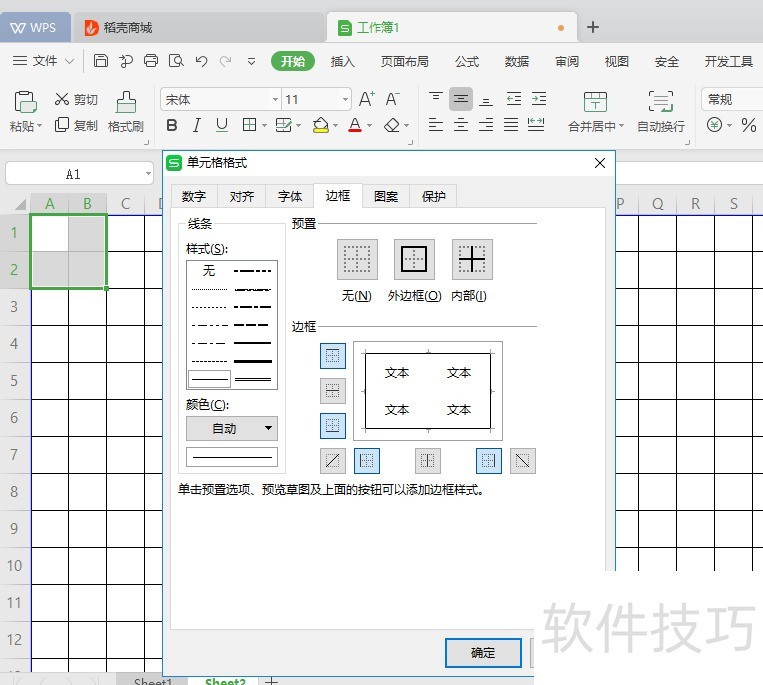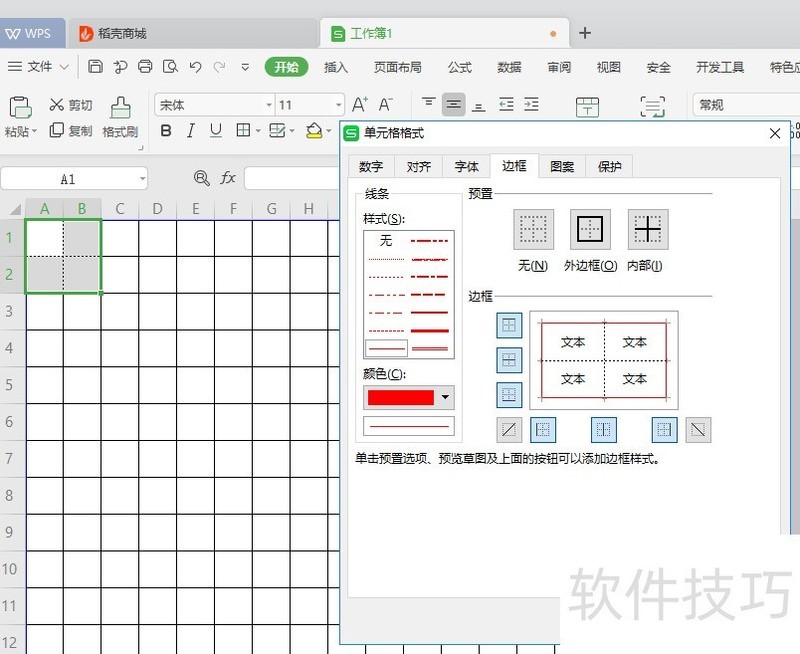用WPS如何自制方格字帖
2025年04月28日
利用WPS软件自创格子字帖。
1、 打开新的wps文档,新建一个空白的excel表格即可。
2、 用鼠标宣战A列至G列,然后右点击鼠标,跳出一个对话框,选择列宽。
3、 列宽这里数字输入1,注意右边下拉三角形这里要选择厘米。
4、 行高这里也是选择数字输入1,单位选择厘米.
5、 用鼠标选择设置好的行和列,选择工具栏上的[其他边框]
6、 同时选择边框的外围和内部,可以看到边框的效果.然后确定之后,选择[视图]-选[分页预览],就只看到打印的页面.
7、 选择其中4个小方格,宣战[单元格设置]中的其他边框.重新选择
8、 先选择[边框]里的样式和颜色,点击外边框设置.确定.
上一篇: 如何切换WPS的窗口模式
最新文章
想要在WPS表格中快速筛选出符合特定条件的...
本文将详细介绍如何在WPS官网下载WPS表格...
本文将详细介绍如何从WPS官方网站下载WPS...
WPS Office 作为国内领先的办公软件,其官...
在 WPS 表格中设置打印区域是确保您只打印...
WPS演示是WPS Office套件中的一个重要组成...